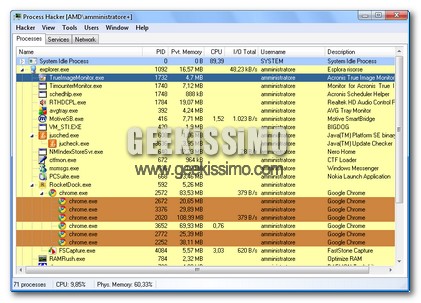
L’anima di geek che è in ognuno di noi ci “obbliga” ad incuriosirci verso ogni funzione del computer. Dal meccanismo che apre il lettore CD al cervello positronico che si trova da qualche parte nel case. Farneticazioni hollywoodiane a parte, ogni geek, in poche parole, vuole sapere “cosa succede”, e trattandosi di computer, vuole sapere quali sono i programmi in esecuzione.
In questa necessità ci viene in aiuto il TaskManager di Windows. Il buon vecchio programma preinstallato sui sistemi operativi windows che ci salva spesso da blocchi del computer. Ma dato che noi siamo veri geek (almeno io ci provo) non possiamo accontentarci di ciò che ci viene dato, ma dobbiamo trovare sempre qualcosa di meglio. Ecco che allora voglio presentarvi uno dei migliori task manager che abbia trovato (mi raccomando, aspetto dei commenti che parlino di software ancora migliori, ci conto), il suo nome è Process Hacker.
Il suo nome potrebbe intimorire, ma è tutt’altro che pericoloso. Potremo dare un’occhiata a tuti i processi in esecuzione che animano il nostro amato computer. Le funzioni bene o male sono uguali a quelle presenti nel task manager di Windows, solo che ci sono alcune migliorie che renderanno più semplice il lavoro di lettura dei processi (spesso sono incomprensibili).
Una delle funzioni più importanti è quella che permette di visualizzare i processi in base alla loro appartenenza, con una sorta di schema ad albero. In questo modo il tutto è molto più ordinato e leggibile. Nella tray icon vedremo un iconcina che mostrerà sempre lo stato di sforzo della CPU e della RAM. Potremo anche arrestare i processi da lì.


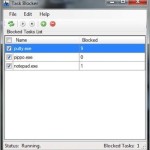

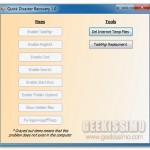


I commenti sono chiusi.